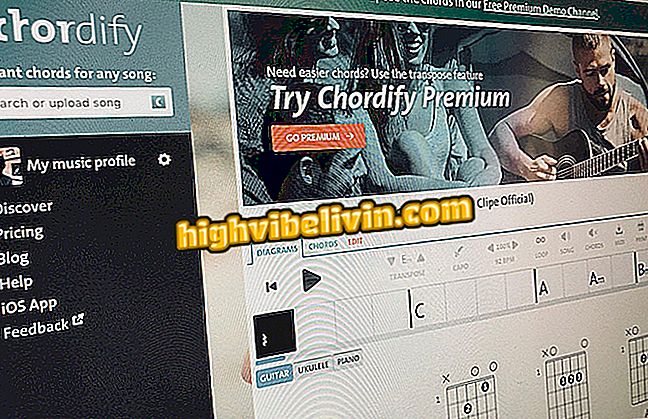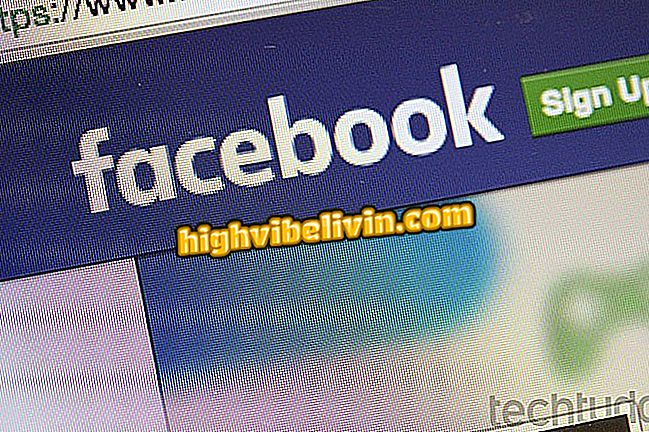Što je Slim Drivers? Upoznajte funkcije i provjerite je li to dobro za vaše računalo
Slim Drivers je besplatan softver za Windows koji prati sve upravljačke programe računala i govori koji su zastarjeli. Osim toga, program preuzima najnoviji softver, iako to ne čini automatski u besplatnoj inačici. Usprkos zagađenom i vizualno zastarjelom sučelju prema trenutnim trendovima u dizajniranju softvera, komunalna tvrtka dobro ispunjava svoju ulogu.
Želite li kupiti mobitel, TV i druge proizvode s popustom? Upoznajte Usporedbu
Program također obećava poboljšanje rada računala deinstaliranjem upravljačkih programa koji imaju problema. Još jedna zanimljiva značajka je mogućnost izvođenja sigurnosne kopije za vraćanje funkcija, nešto važno za dobivanje mogućih ažuriranja.
READ: Pet kontroverznih aplikacija koje su već zabranjene u Brazilu

Kako programirati Windows računalo za isključivanje
Izvođenje sigurnosne kopije
Da biste napravili velike promjene na računalu, zanimljivo je na neki način spremiti datoteke. Slim Drivers nudi ovu opciju putem Backup-a u samom softveru. Program organizira mape koje želite spremiti i olakšavaju posao.
Korak 1: kliknite karticu "Sigurnosna kopija", a zatim gumb "Sigurnosna kopija na";

Uvijek je dobro napraviti sigurnosnu kopiju prije nego što počnete s promjenom ove veličine
Korak 2. Odaberite mapu u koju želite spremiti datoteku sigurnosne kopije;

Odaberite lokaciju koja se lako pronalazi
Korak 3. Zatim kliknite gumb "Da" da biste postavili točku vraćanja i pričekajte da se proces završi;
Traženje ažuriranja
Budući da sustav već ima sigurnosnu kopiju, možete tražiti ažuriranja koja su dostupna na vašim upravljačkim programima.
Korak 1. Idite na karticu "Home" i kliknite na gumb "Start Scan" za skeniranje računala za sve instalirane upravljačke programe;

Potražite zastarjele upravljačke programe
Korak 2. Najprije odaberite upravljački program koji želite ažurirati i kliknite "Preuzmi ažuriranje" pokraj njega. Zatim slijedite korake koje će Windows prikazati na zaslonu. Važno je zapamtiti da će svaki vozač imati posebne upute i da će biti potrebno ponovno pokrenuti računalo sa svakim ažuriranim upravljačkim programom;

Svaki vozač može se preuzeti pojedinačno
Vraćanje neispravnih upravljačkih programa
Ako upravljački program ne radi dobro ni nakon jedne od tih nadogradnji, najbolje rješenje je vratiti vraćanje na prethodnu verziju. Da biste to učinili, kliknite na "Vrati", a zatim na gumb "Vrati iz". Zatim odaberite datoteku sigurnosne kopije koja je prethodno spremljena.

Ako nešto pođe po zlu, obnovite stare upravljačke programe
Koje su najbolje Android aplikacije? Komentirajte forum